- Central de conhecimento
- Conta e configuração
- Integrações
- Mapeamento de associação com sincronização de dados
Mapeamento de associação com sincronização de dados
Ultima atualização: 11 de Novembro de 2025
Disponível com qualquer uma das seguintes assinaturas, salvo menção ao contrário:
-
Data Hub Starter, Professional, Enterprise
Os mapeamentos de associação sincronizarão quaisquer associações de registros do HubSpot com seu aplicativo de terceiros e vice-versa. Por exemplo, os contatos serão associados aos respectivos registros de empresa ou negócio.
Para a maioria dos aplicativos de sincronização de dados, os mapeamentos de campo padrão estão disponíveis prontos para uso e você não precisa configurar várias sincronizações de objeto para que as associações funcionem. Por exemplo, quando você configura uma sincronização de contato, o mapeamento de campo associado da empresa vincula as respectivas empresas.
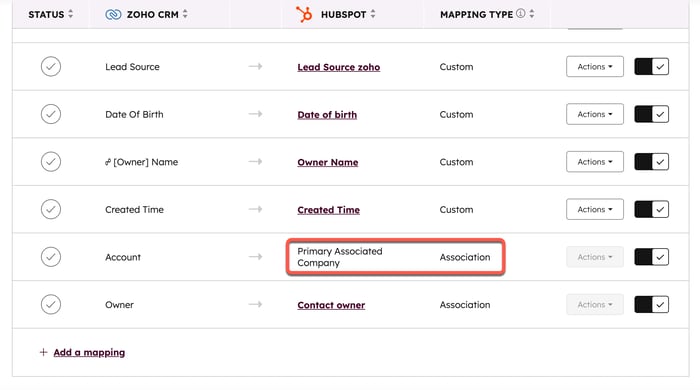
No entanto, para alguns aplicativos de sincronização de dados (por exemplo, Airtable, Kintone), e ao sincronizar o objeto personalizado, todas as sincronizações devem ser ativadas especificamente para que as associações sejam reconhecidas. Saiba como configurar associações com sincronização de dados abaixo.
Estabelecendo associações
Ao usar certos aplicativos de sincronização de dados ou sincronizar o objeto personalizado, você precisa sincronizar cada objeto e incluir um mapeamento dentro da sincronização do objeto para que as associações sejam reconhecidas.
Por exemplo, considere um aplicativo que você deseja sincronizar com o HubSpot, onde você tem duas listas ou bancos de dados: contatos e empresas. Os contatos são associados às empresas usando um campo vinculado. Em cada registro do contato, há um campo mostrando as empresas às quais eles estão associados. O HubSpot precisa copiar esta associação.
Para configurar isso, é necessário primeiro configurar a sincronização de empresas:
- Na sua conta HubSpot, clique no ícone de <configurações< <settings icon< na barra de navegação superior. No menu da barra lateral esquerda, acesse <Integrações< > <Apps conectados<.
- Clique no aplicativo você gostaria de criar associações para.
- Navegue até a guia
- Clique em Configurar sincronização.
- Configure sua sincronização para empresas.
- Certifique-se de escolher um campo para corresponder (por exemplo, nome da empresa, domínio da empresa). Essa chave de correspondência não determinará apenas como os registros de empresas serão sincronizados uns com os outros. Também ajudará na sincronização da associação dos registros de contato aos registros de empresa corretos.

- Adicione qualquer campos de referência, se aplicável.
- Configure seus mapeamentos.

Com essa sincronização configurada, agora você pode criar mapeamentos de campos de associação em outra sincronização de objeto (por exemplo, uma sincronização de contato):
- Na sua conta HubSpot, clique no ícone de <configurações< <settings icon< na barra de navegação superior. No menu da barra lateral esquerda, acesse <Integrações< > <Apps conectados<.
- Clique no aplicativo você gostaria de criar associações para.
- Navegue até a guia
- Clique em Sincronizar mais dados.
- Configure sua sincronização para contatos.
- Certifique-se de escolha um campo para combinar (por exemplo, endereço de e-mail).

- Adicione qualquer campos de referência, se aplicável.
- Ao configurar seus mapeamentos, certifique-se de mapear o campo contato do outro aplicativo que contém as informações da empresa para um campo correspondente no HubSpot. Selecione primeiro o campo do seu outro aplicativo para restringir a lista disponível de campos de associações no HubSpot. Isso garantirá que a empresa associada seja mapeada para a empresa associada principal no HubSpot, quando um contato for sincronizado a partir do outro aplicativo.